Também conhecido como: Android Debug Bridge , ADB Sideload é um programa de linha de comando que facilita a instalação de novos aplicativos e a transmissão de dados entre dois dispositivos. Quer instalar ROMs personalizadas ou uma nova atualização em seu smartphone? Neste artigo, descubra tudo o que você precisa saber sobre o ADB Sideload e como você pode usá-lo para atualizar uma ROM do seu PC!
O que significa carregamento lateral do ADB?

Android Debug Bridge refere-se ao processo de transferência de dados entre um smartphone e um PC . Em outras palavras, ADB Sideload permite enviar e instalar um arquivo Zip compatível em um smartphone Android a partir de um computador usando um único comando.
No entanto, antes que isso funcione corretamente, você precisa ter certeza de que:
- A porcentagem da bateria do seu dispositivo Android está acima de 60%
- Todos os drivers do seu smartphone estão instalados no PC (geralmente no Windows 10, eles já estão lá! Mas você sempre pode instalá-los no seu computador baixando o pacote de ferramentas ADB)
- A versão mais recente do pacote Android SDK Platform Tools foi baixada e instalada com sucesso em seu laptop
- O USB Debugging Your Laptop está ativado. E " Little Secret ", mesmo que você não deseje instalar uma atualização no seu smartphone, recomendamos que você sempre deixe esse modo ativo! De fato, permite que você acesse facilmente todas as opções do seu celular e repare de maneira rápida e eficaz que surgirão lá!
- Seu celular está conectado com segurança ao computador por meio de um cabo USB. Você não tem um? Aqui está exatamente o que você precisa:
Obviamente, você também deve baixar e instalar o arquivo Zip para o seu sistema Android!
Como usar um arquivo Zip com ADB Sideload?

Para conseguir isso, siga cuidadosamente as etapas abaixo:
Etapa 1: certifique-se de ter as versões mais recentes do ADB e Fastboot instaladas em seu computador
Etapa 2: reinicie seu smartphone Android no modo de recuperação. Para fazer isso, vá para suas configurações móveis. Procure a opção " telefone "; Em seguida, clique em " Informações sobre o software " e toque em " Número da versão " várias vezes em uma linha até que a mensagem " o modo de desenvolvedor tenha sido ativado " apareça!
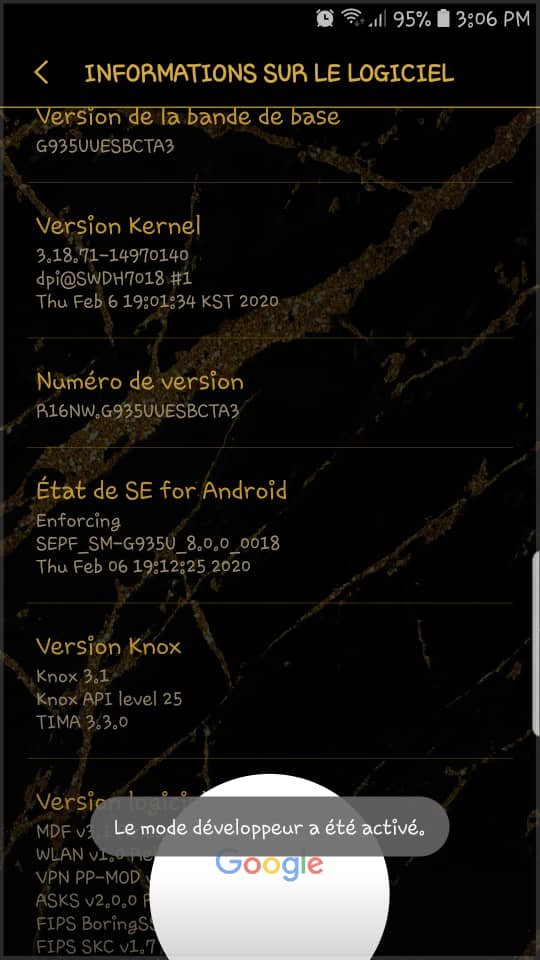
Etapa 3: Ative o modo de duplagem se ainda não foi feito. Para fazer isso, ainda nas configurações do seu telefone , pesquise e clique em " Opção de desenvolvimento ", encontre a opção " USB Debugging " na lista e clique nela para ativá -la.
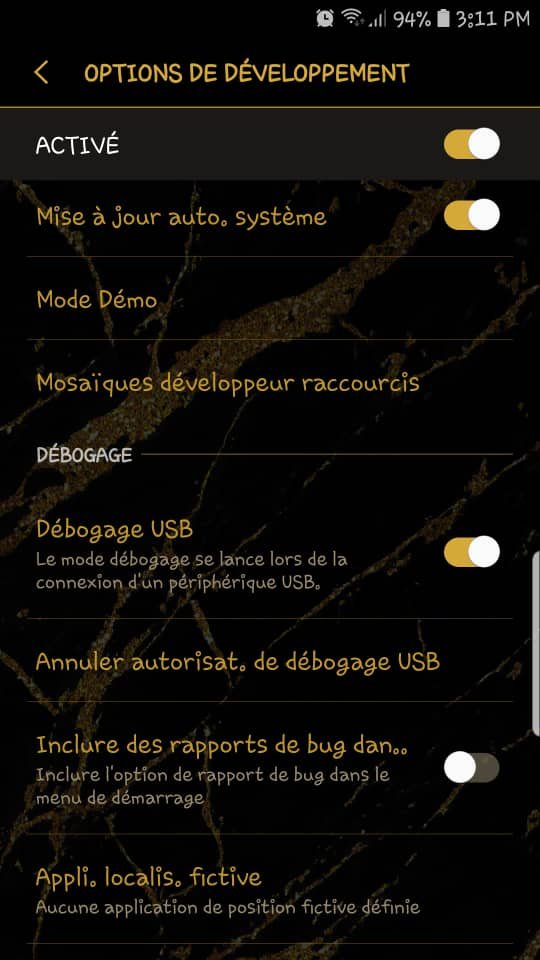
Passo 4: computador Windows e vá até a pasta onde os arquivos ADB e Fastboot estão instalados.
Etapa 5: Dentro da pasta, segure o dedo no botão Maj, clique com o botão direito do mouse em um espaço vazio e selecione a opção " Abra a janela PowerShell aqui ".
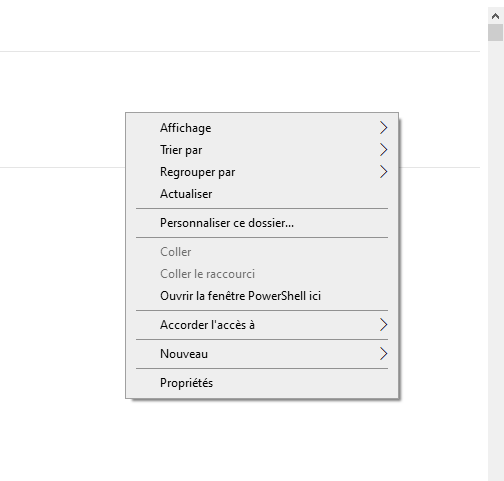
Isso realmente permitirá que você acesse o comando do PowerShell!
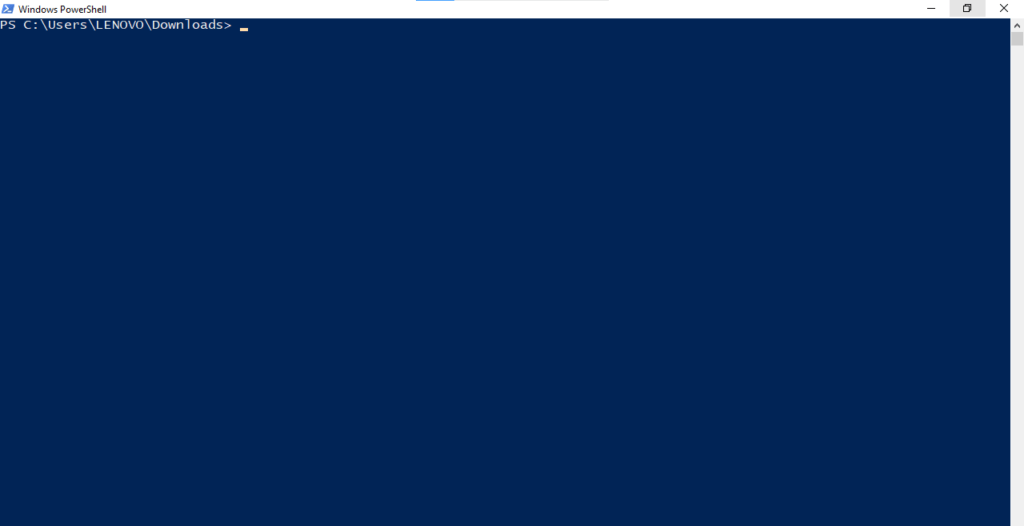
Atenção: Após abrir o PowerShell no windows 10, cada comando deve ser digitado da seguinte forma: ./ Exemplo: ./adb
Etapa 6 : No PowerShell, primeiro digite o comando:
servidor de inicialização adb
Depois disso
dispositivos adb
para garantir que seu smartphone Android seja reconhecido pelo sistema.
Etapa 7: após verificação, insira o comando
recuperação de reinicialização do adb
Isso realmente permitirá que você reinicie seu celular no modo de recuperação!
Você está instalando uma nova atualização do Android?

Para instalar uma atualização oficial do sistema Android em seu smartphone:
- Escolha a opção " Aplique a atualização do ADB "
- Na janela do PowerShell, insira e modifique o seguinte comando: adb sideload Por exemplo, se o nome do arquivo Zip que você deseja carregar for 《 Custom-ROM.zip 》, você pode renomeá-lo diretamente como:
adb sideload Custom-ROM.zip . Aguarde até que o arquivo seja transferido e instalado permanentemente
Agora reinicie seu smartphone
Você está instalando uma ROM personalizada?

Para uma instalação bem-sucedida, o software de recuperação de código aberto TeamWin Recovery Project (TWRP), que é uma recuperação personalizada, deve ser instalado em seu computador.
Para instalar o TWRP, baixe-o primeiro através do site oficial !
O arquivo Zip será então transferido automaticamente para o seu telefone Android.
Para uma melhor compreensão deste tutorial, aconselhamos assistir a este vídeo bem explicativo:


![INIU USB CAVE Rapse 3.1a, [2m+2m+0,5m/lote de 3] cabo USB para USB C, carregador de nylon ...](https://tt-hardware.com/wp-content/plugins/aawp/public/assets/img/thumb-spacer.png)


